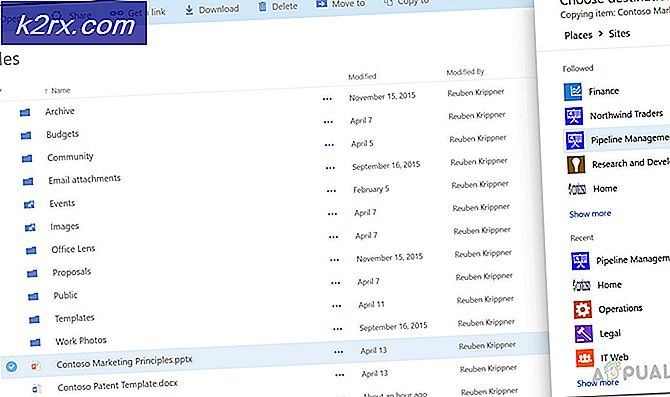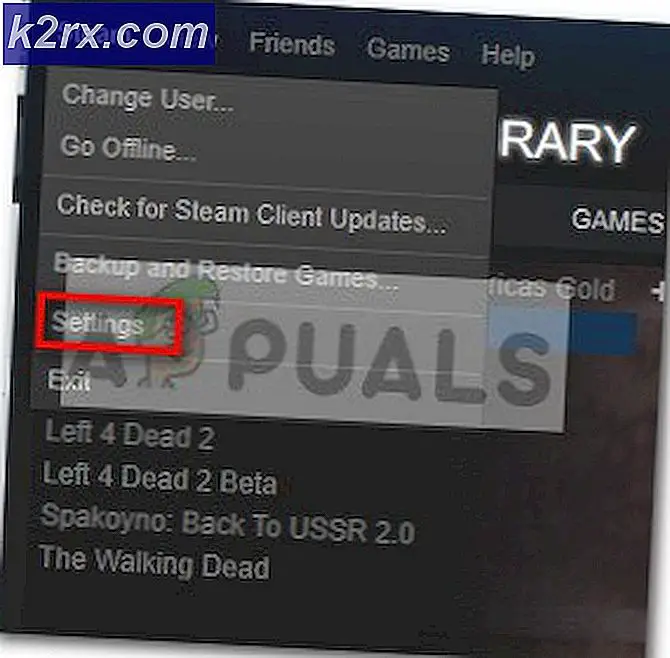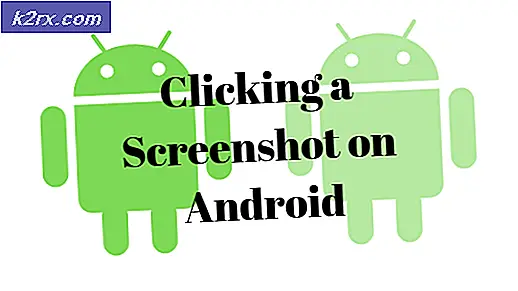Làm thế nào để sửa Acer Touch Pad và Nhấp chuột trái không hoạt động
Máy tính xách tay Acer tất cả người dùng một con chuột touchpad, và khi nó dừng lại được đáp ứng, nó thường là một kết quả của vấn đề trình điều khiển. Nếu bàn di chuột của bạn không còn phản hồi và bạn đang gặp sự cố với các nút nhấp chuột trái và phải, thì việc cập nhật trình điều khiển của bạn có thể giải quyết được sự cố.
Tuy nhiên, nếu có vấn đề về phần cứng, bạn sẽ phải tìm sự trợ giúp chuyên nghiệp từ các kỹ thuật viên có trình độ. Nguyên nhân phổ biến gây ra lỗi touchpad là hư hỏng nước. Cho dù bạn đã đổ đồ uống hoặc có máy tính xách tay trong phòng ẩm ướt, nước có thể ảnh hưởng đến các kết nối và cảm biến trên bàn di chuột của bạn và khiến nó vô dụng. Trước khi viết tắt máy tính của bạn, hãy thử tắt nó đi và để nó khô trong một hoặc hai ngày.
Để giải quyết vấn đề với phần mềm, hãy thử cách sau. Bạn sẽ cần chuột USB hoặc Bluetooth để thực hiện các thay đổi này vì bàn di chuột của bạn sẽ không hoạt động hoặc phản hồi đáng tin cậy.
Phương pháp 1: Bật bằng bàn phím của bạn
Trên nhiều hệ thống máy tính, bạn có thể bật và tắt bàn di chuột bằng bàn phím.
- Trên hầu hết các máy tính xách tay Acer, bạn có thể bấm và giữ phím Fn trên bàn phím, sau đó nhấn phím F6 hoặc F7.
- Nếu bạn không thể tìm thấy khóa F6 hoặc F7, nó sẽ hiển thị một hình minh họa nhỏ của một bàn tay chạm vào bàn di chuột.
- Hãy thử sử dụng bàn di chuột của bạn sau khi sử dụng tổ hợp phím này. Nếu nó không hoạt động, hãy chuyển sang phương pháp tiếp theo.
Phương pháp 2: Thay thế pin
Trên một số hệ thống Acer đi kèm với Bộ điều khiển Âm thanh Màu xanh ngọc, bạn có thể đặt lại bằng cách tháo và thay thế pin. Đây là cách để làm điều đó.
Mẹo CHUYÊN NGHIỆP: Nếu vấn đề xảy ra với máy tính của bạn hoặc máy tính xách tay / máy tính xách tay, bạn nên thử sử dụng phần mềm Reimage Plus có thể quét các kho lưu trữ và thay thế các tệp bị hỏng và bị thiếu. Điều này làm việc trong hầu hết các trường hợp, nơi vấn đề được bắt nguồn do một tham nhũng hệ thống. Bạn có thể tải xuống Reimage Plus bằng cách nhấp vào đây- Đảm bảo rằng máy tính xách tay của bạn được bật và đã tải hoàn toàn hệ điều hành.
- Tháo bộ sạc của máy tính xách tay của bạn.
- Tháo pin ra khỏi máy tính xách tay của bạn.
- Thay pin lại, bật máy tính xách tay và xem bàn di chuột có bắt đầu hoạt động trở lại hay không.
Phương pháp 3: Cập nhật thông qua trang web của Acer
- Trước hết, hãy truy cập trang web chính thức của Acer, trang này có tất cả các trình điều khiển cần thiết, chính thức, và hướng dẫn sử dụng cho thiết bị của bạn. Truy cập liên kết sau: https://www.acer.com/ac/en/GB/content/drivers
- Trên trang trình điều khiển và hướng dẫn sử dụng, bạn sẽ được yêu cầu nhập số sê-ri, SNID hoặc số kiểu máy. Điều này sau đó sẽ đưa bạn đến một trang với trình điều khiển thích hợp. Nếu bạn không biết số sê-ri của mình, bạn cũng có thể chọn danh mục, chuỗi và kiểu thiết bị của mình. Nếu bạn vẫn không biết thông tin này, bạn có thể sử dụng tính năng tự động phát hiện. Ở cuối màn hình, bạn sẽ thấy văn bản màu xanh lục đọc 'tự động phát hiện thông tin thiết bị của tôi'. Nhấp vào liên kết đó và làm theo hướng dẫn trên màn hình và số kiểu máy của bạn sẽ được phát hiện.
- Trên trang tiếp theo, sau khi bạn đã nhập các thông tin cần thiết, bạn sẽ được trình bày với Drivers, Documents, BIOS / Firmware tải và nhiều hơn nữa. Bằng cách nhấn vào trình đơn thả xuống 'Trình điều khiển', bạn sẽ được trình bày trình điều khiển, bao gồm trình điều khiển bàn di chuột cho Windows 7 trở lên.
Phương pháp 4: Cập nhật thông qua Trình quản lý thiết bị
Device Manager là một ứng dụng mặc định trong Windows cho phép bạn kiểm soát phần cứng nằm trong máy tính của bạn hoặc được kết nối với. Bạn có thể sử dụng Trình Quản Lý Thiết Bị để quản lý các trình điều khiển và cập nhật các trình điều khiển bị lỗi.
- Nhập 'Device Manager' vào chức năng tìm kiếm của thanh tác vụ Windows. Trên Windows 10, bạn có thể tìm thấy thanh tìm kiếm bằng cách nhấn nút Cortana. Trên Windows 7, 8 và 8.1, bạn có thể tìm thấy thanh tìm kiếm bằng cách nhấn nút Bắt đầu.
- Trong Trình Quản Lý Thiết Bị, bạn sẽ thấy một danh sách dài các thiết bị được kết nối với thiết bị của bạn. Dưới 'Chuột và các thiết bị trỏ khác', bạn sẽ thấy bàn di chuột Acer của bạn.
- Nhấp chuột phải vào bàn di chuột Acer và nhấp vào 'Cập nhật Phần mềm Trình điều khiển'. Thao tác này sẽ đưa bạn đến cửa sổ tự động tìm kiếm phần mềm trình điều khiển mới nhất. Nếu có sẵn, nó sẽ nhắc bạn tải xuống.
Tải xuống phần mềm trình điều khiển mới nhất sẽ loại bỏ mọi sự cố tiềm ẩn gây ra sự cố chuột
Mẹo CHUYÊN NGHIỆP: Nếu vấn đề xảy ra với máy tính của bạn hoặc máy tính xách tay / máy tính xách tay, bạn nên thử sử dụng phần mềm Reimage Plus có thể quét các kho lưu trữ và thay thế các tệp bị hỏng và bị thiếu. Điều này làm việc trong hầu hết các trường hợp, nơi vấn đề được bắt nguồn do một tham nhũng hệ thống. Bạn có thể tải xuống Reimage Plus bằng cách nhấp vào đây